大家好,今天any小编为大家带来的是c4d r20中文版下载,这是一套由德国Maxon公司出品的,可以整合3D模型、动画与算图的比较高级的三维绘图软件,全称为cinema 4d r20,该软件包含适用于VFX和运动图形艺术家的高端工具和功能,包括基于节点的材质系统,基于体积的新建模工具,非常强大的CAD导入以及MoGraph工具集的主要扩展等众多功能,能够适用于广告、电影、工业设计等多个方面。其中c4d r20的新功能和增强的功能彻底改变了动态图形的工作流程,使导入CAD文件变得更加容易,并提供基于体积的程序化建模。
注意:本次any小编带来的是cinema 4d r20破解版,已经成功注册激活,并且是中文完整版。新功能众多,其中基于节点的材质系统是软件的亮点,为用户提供了超过150个不同功能的节点,他们可以使用这些功能快速,轻松地创建复杂的光影效果,从而自由的实现最终的创作。当然CAD导入也是软件的亮点之一,现cinema 4d r20为常见的CAD文件格式(如Solidworks,STEP,Catia,JT和IGES)提供无缝拖放导入。另拥有更完善的ProRender,增加了重要功能,如次表面散射,运动模糊和多通道输出。

c4d r20亮点:
一、基于节点的材质系统
使用基于节点的着色器为创建材质提供了全新的可能性,从简单的参考材料到高度复杂的着色器。为用户提供了超过150个不同功能的节点,他们可以使用这些功能快速,轻松地创建复杂的光影效果,从而自由的实现最终的创作。标准材质系统的界面可用于新的基于节点的工作流程 - 相应的材质由后台节点自动创建。基于节点的材质可以制作为简化参数界面的资产。
二、MoGraph域
为MoGraph中著名的程序动画工具集提供全新的创作可能性。域提供了一个新的工作流程,可以对衰减进行任意的组合来控制效果器的强度 - 从简单的几何形状到着色器和声音,再到对象和数学公式。域可以在图层列表中混合并相互组合。其效果可以重新映射效果并将多个域组合以控制效应器,变形器,权重等。
三、CAD导入
Cinema 4D R20为常见的CAD文件格式(如Solidworks,STEP,Catia,JT和IGES)提供无缝拖放导入。导入的对象基于比例的曲面细分可以对细节程度进行单独控制,从而实现令人印象深刻的可视化效果。
四、基于体积的建模
基于OpenVDB的Volume Builder和Mesher在Cinema 4D R20提供完全程序化的建模工作流程。可以组合任何基础对象或多边形对象(包括新的域对象)以使用布尔运算创建复杂的对象。在Cinema 4D中创建的体积可以按Vdb格式顺序导出,并且可以在任何支持OpenVDB的应用程序或渲染引擎中使用。
五、更完善的ProRender
基于GPU的原生ProRender增加了重要功能,如次表面散射,运动模糊和多通道输出。ProRender代码也已更新。 渲染器现在支持Apple的Metal2技术和核心外纹理的使用。
六、现代化
Cinema 4D的核心架构正变得越来越现代化。在R20中,通过一系列重要的API调整,新节点系统以及建模和UI框架证明了这一点。

c4d r20中文版安装教程:
1、下载解压,得到cinema 4d r20原程序和破解补丁;

2、双击文件“MAXON-Start.exe”开始安装,选择简体中文;
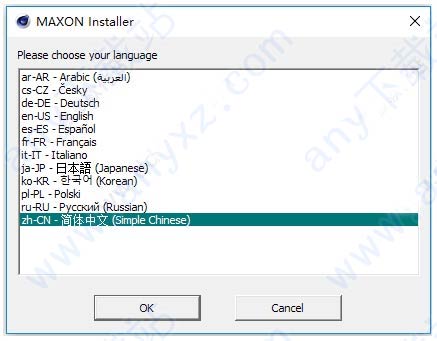
3、在安装注册界面输入序列号14000000000-0000-0000-0000-0000-0000-0000,其他信息可以随意填写;
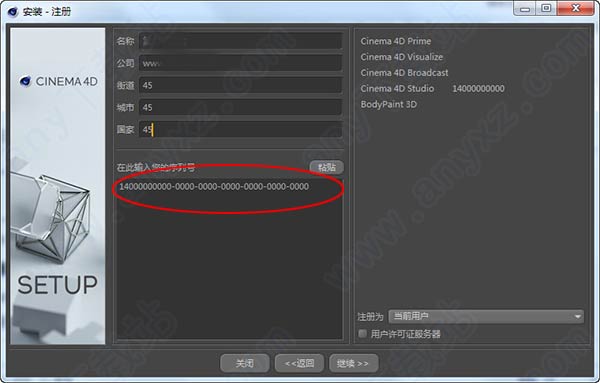
4、勾选我已经阅读并同意许可继续安装;
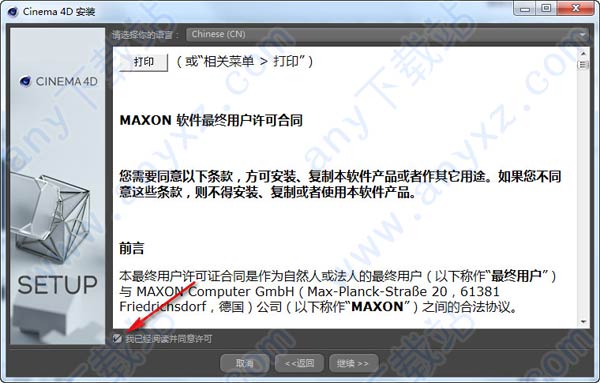
5、勾选在桌面创建图标;
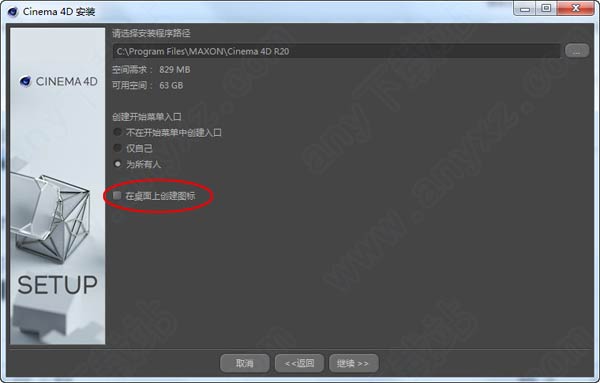
6、安装完成后,先不要运行;
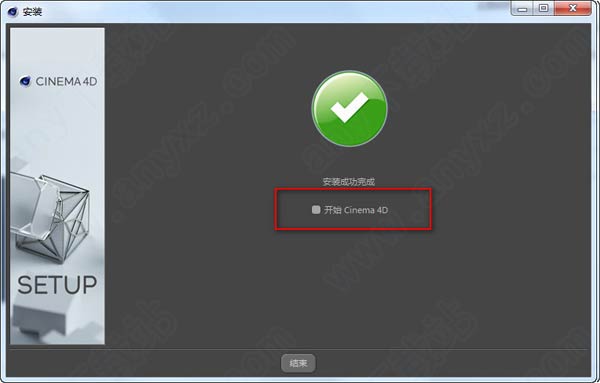
7、接下来对软件进行破解操作,运行Cinema 4D R20破解补丁.exe依提示安装即可;

8、直接选“是”进行覆盖安装;

9、至此,cinema 4d r20破解版成功激活。注意:如果软件不是中文界面,请按ctrl+e打开preferences对话框,选择chinese(cn)即可。

c4d r20新功能列表:
一、节点材质
cinema 4d r20中基于节点的材质邀您探索创造材质全新的可能性。创建可以在多个通道中链接纹理的简单材质以便轻松调整,或创建可在Cinema 4D高级和物理渲染引擎中使用的惊人复杂的着色器。每个节点都提供了一个特定的功能,但是当你将它们结合起来时,可能性是无限的。您可以轻松拖动连线来连接输入和输出,并将转换器添加到现有连接。在任何阶段启用预览并选择性地关闭连接,以了解每个节点如何为素材做出贡献。将节点群组打包为资产,可自己使用这些资产或将它们作为.zip文件共享。
1、一个节点,多重连接
在整个材质中的多个通道中引用单一颜色、纹理或其他元素。当需要进行修改时,你只需要做一次。
2、材质概览
节点窗口提供了每个元素的完整概览,因此您不必通过多个通道和着色器来查看每个节点对材质产生的贡献。
3、自定义界面
组合节点创建自定义着色器,并仅公开你想要修改或其他人调整的参数。
4、可复用的资产和版本管理
从节点组创建资产并将它们存储在场景、配置文件夹中,或与其他人共享为简单的.zip文件。资产包括所有的版本,因此您可以轻松管理更新。
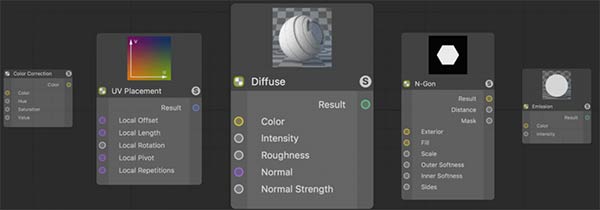
二、MoGraph 域
衰减是Cinema 4D和MoGraph功能集中最强大的功能之一,可以根据简单的形状轻松调整效果。域允许您对这些形状进行分层,将它们链接到多个效果,甚至更多。这是一个全新可能性的世界。
域定义了效果的强度,无论是MoGraph效果器、变形器、顶点贴图还是选集标签。许多不同类型的域提供了多种方式来定义该强度 - 从简单形状到着色器或声音,到对象和公式。使用标准混合模式将域图层叠加在一起,然后重新映射其效果。分组多个域并使用它们来添加各种效果。
1、MoGraph衰减
以新的惊人的方式控制运动图形的克隆,现在可以将这些衰减堆叠,混合并链接到多个效果器。域还可以通过效果器定义颜色和方向
2、域作为变形器的修改器
无论您是使用变形器建模还是动画,都可以使用域来完全控制变形器的强度。
3、域作为VDB来源和滤镜
使用简单的域形状、3D噪波和着色器来定义体积或选择性地平滑和重塑体积。
4、修改选集或贴图
使用域的功能以参数的方式修改选集,顶点贴图和顶点颜色。
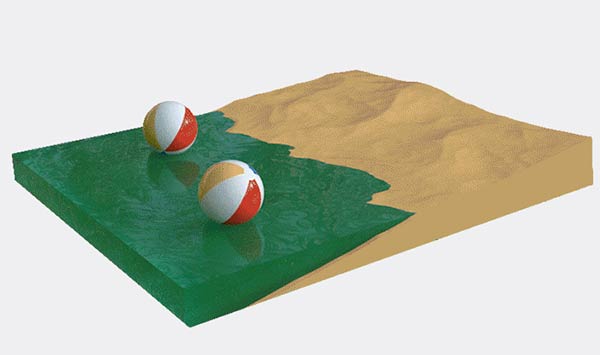
三、CAD 数据导入
客户总是提供CAD模型 - 现在您可以轻松使用它们。在Cinema 4D R20中,您可以直接轻松导入Solidworks,STEP,Catia,JT和IGES文件。引入机械零件和其他东西 - 对象、样条线、实例和层级结构 - 并开始在Cinema 4D中创建出色的可视化效果。
1、简单、灵活和可靠地导入
只需将任何CAD文件拖入C4D并开始使用。你几乎总是会得到一些可用的默认设置。为了获得更多的功能和精确度,您可以调整各种选项来控制法线,层级曲面细分等等。当然,还有最重要的选择 - 交换Y轴和Z轴,使所有内容都正确朝上。
2、基于比例的曲面细分
将CAD格式倒入Cinema 4D时,NURBS数据会通过曲面细分转换为多边形。R20实现了一个独特的给予比例的曲面细分,使您可以根据对象的大小调整细节级别。把细节放在你需要的地方,这意味着主模型可以更平滑,而不会在细小的螺母和螺栓上浪费数百万个多边形。
3、材质世界
从CAD文件导入原始的显示颜色和材质,作为可视化渲染或分配随机材质的好起点,以便轻松区分每个单独的部分。

四、体积建模
通过在布尔型操作中添加或减去基本形状来创建复杂模型。这完全可以归功于C4D的基于OpenVDB的体积创建和体积网格。许多人将OpenVDB与烟雾或流体联系起来,但它还有更多功能。您不能在R20中渲染体积对象,但您可以创建并将它们网格化,并提供了许多可能性。
以非常程序化的方式构建有机或硬表面对象 - 将多个基本对象和多边形对象进行布尔运算(如相加、相减和相交)组合在一起。添加或减去样条线、克隆、域等以快速创建复杂的形状,并使用体素修改器平滑或重构结果。通过VDB重建网格,您可以使用Cinema 4D强大的雕刻工具集快速重新拓扑网格,从而更有效地添加细节。
1、域作为体积对象
使用随机或着色域,根据程序纹理或3D噪波来创建体积对象。
2、域作为修改器
使用域来调整平滑强度和重塑滤镜,根据外形形状和图案膨胀或侵蚀对象。
3、体积对象作为域
体积对象本身可以是域,其强度或方向将影响最近的克隆。
4、4维数据
OpenVDB从根本上来说是存储3D像素的一种方式。Cinema 4D可以从任何.vdb文件加载多个网格,并通过序列化的.vdb文件加载动画。在Cinema 4D中创建的VDB可以按照.vdb格式导出,以用于支持OpenVDB的任何应用程序或渲染引擎。

五、ProRender 增强
使用ProRender,您几乎可以在任何主机上利用GPU的强大功能来创建物理准确的渲染。Cinema 4D R20集成了几乎所有生产级渲染器所需的关键功能。
1、次表面散射
美丽不仅仅是停留在皮肤表面 - 真实的渲染考虑到散射在表面下的光。简单易用的次表面散射着色器可以轻松呈现逼真的皮肤、蜡质、大理石等。
2、运动模糊
没有运动模糊就不能准确地表现运动。R20中的ProRender支持简单PSR动画的线性运动模糊和变形的次帧运动模糊。当使用次帧运动模糊时,每个次帧的结果都是平均值,因此您可以通过每帧更少的迭代实现更快,更高质量的渲染。
3、多通道渲染
利用ProRender新的多通道工作流程解锁合成的功能。除了标准照明和发光通过之外,您还可以输出世界坐标、UVW、法线和深度通道。使用材质ID遮罩层、对象ID遮罩层或将特定的遮罩颜色分配给合成标记中的对象组。并且您可以根据您在合成时计划使用它的方式来选择是否对每个数据层使用抗锯齿。
4、纹理外存
摆脱GPU上的内存限制,并根据需要将高分辨率纹理串流到图形卡。
5、精细控制
通过单独控制漫反射、光泽、折射和阴影深度,优化渲染速度和质量。
6、阴影捕捉
提取阴影以便通过素材或图像轻松合成3D对象。
7、支持更多的功能
R20中的ProRender现在支持MoGraph形颜色、物理天空和原生渲染基于泰森分裂的噪波。

六、运动跟踪
由于在Cinema 4D R20中对运动跟踪进行了大量工作流程改进,因此将3D元素与2D素材集成在一起变得前所未有的简单。运动跟踪工具集自R16推出以来一直很成熟,支持摄像机和对象跟踪、失真校正和场景重建。R20侧重于改进整个工作流程,使这些奇妙的功能更易于使用。
1、跟踪视图
跟踪视图放大并专注于特定的2D轨道,以便您可以轻松地监视和调整其位置。通过跟踪视图,您可以在内部看到用于跟踪素材的亮度值,可以轻松调整滤色器以获得最佳对比度和自动跟踪效果。
2、直观的布局
整个运动跟踪布局已重新设计了新的“跟踪视图”窗口,并提供了一个理想的工作流程,轻松访问帧管理器和命令。
3、增强2D跟踪列表
在新列表视图中管理用户跟踪很容易。您可以轻松地重新命名、重新排序和组织轨道到文件夹中,以及直接在列表中调整轨道大小和形状等关键参数。
4、虚拟关键帧
放置关键帧可显着提高手动功能的自动跟踪能力,但它很乏味。新的虚拟关键帧选项会根据错误阈值或帧间隔自动添加虚拟关键帧。
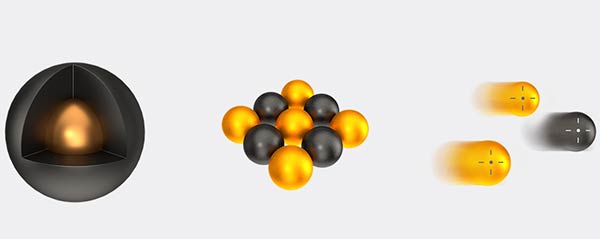
七、多重实例
Cinema 4D的运动图形工具可以轻松创建大量对象,新的多重实例功能可以更轻松地管理它们。使用多重实例,可以更有效地处理克隆的对象,并在视口中获得更好的性能。通过简化每个克隆的边界框、矩阵框或轴心点的显示来加快速度。多重实例不支持动态或偏移动画,但它们确实支持运动图形颜色 - 即使在视口中也是如此!
1、新增的多通道
通过在C4D的标准渲染器和物理渲染器中添加新的纯叠加性通道,您可以轻松地将直接和间接照明进行合成,以匹配最终渲染。这可以很容易地对间接照明应用去噪而不会损失纹理和阴影细节。
2、纹理控制
在Cinema 4D中放置纹理从未如此简单!只需切换到纹理模式(不再需要转换到轴心模式),并在每个纹理标签中选择三种显示模式 - 投影轴的简单显示、经典网格或新的UV图案显示。
3、脚本和插件增强功能
作为向更现代的C4D核心过渡的一部分,R20有许多API变化。不幸的是,这需要第三方开发人员去调整和重新编译他们的插件,但它具有更强大的功能,并为未来搭建了舞台。还有一个全新的控制台,可以更轻松地调试和开发脚本,以及独立的Python解释器,以支持流行代码编辑器中的自动完成和调试。
4、增强的模型核心
由于不断努力增强模型核心,当使用“挤出”、“内部挤出”和“矩阵挤出”工具时,您会看到改进的UV、顶点贴图和SDS权重插值。对于金字塔和宝石对象,有新改进的默认UV。另外,构造窗口现在自动切换到与活动组件模式匹配,并且现在可选地将点与其相关的多边形同时删除。

为什么要选择cinema 4d r20?
一、易用
当你能快速制作出色作品,是每个人初入3D世界时最令人兴奋的事!Cinema 4D直观易懂的操作与逻辑性界面使初学者能很容易找对地方和控制软件。即使是专业用户也对Cinema 4D的易用性赞不绝口。初学者还可通过无数的教程和全球性的专业社区进行学习,提升技能达到高水平。
二、直观的界面
Cinema 4D是我们用户日常工作流程中的中流砥柱。这就是为什么我们从一开始就确定新功能直观地工作,并正是位于用户期望找到它们的地方。Cinema 4D也可以轻易定制布局,适合用户的需求并保存供以后使用。
三、稳定
Cinema 4D以其卓越的稳定性著称。所有的新功能和新特性都会在发布前通过我们质检部门和测试团队的验证。我们也会定期推送服务包以不断完善Cinema 4D,同时快速地响应操作系统与驱动程序的更新!
四、强大的帮助系统
任何关于特定功能的问题,都可以通过右键点击直接跳转到软件内置的文档中快速得到回答。
五、程序化工作流程
从头至尾保持灵活性!无论你在哪一个项目工作,直到最后一分钟的变化都能保持灵活性非常重要。Cinema 4D提供了众多非破坏性选择:参数化建模、程序着色、纹理等等。Cinema 4D的场次系统可让你在一个文件中保存、管理同一场景的多个版本。
下载地址:



发表评论